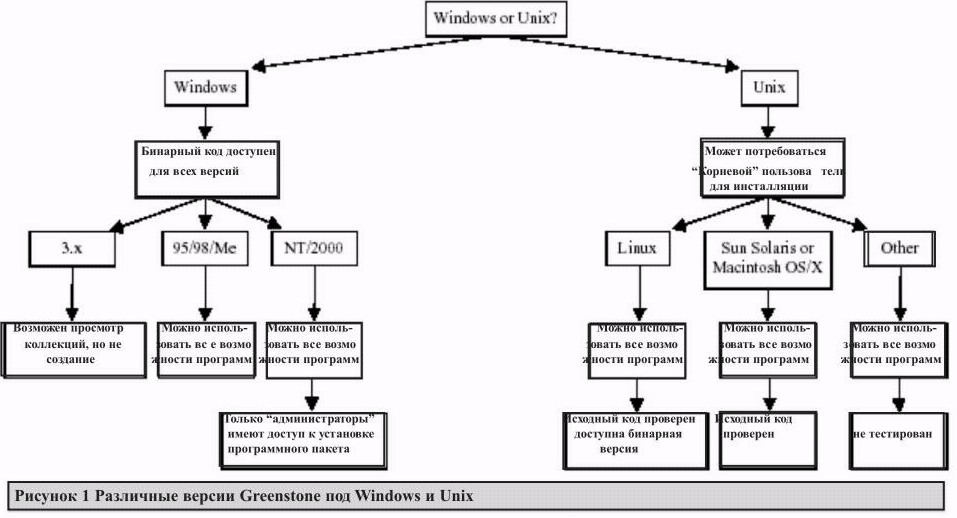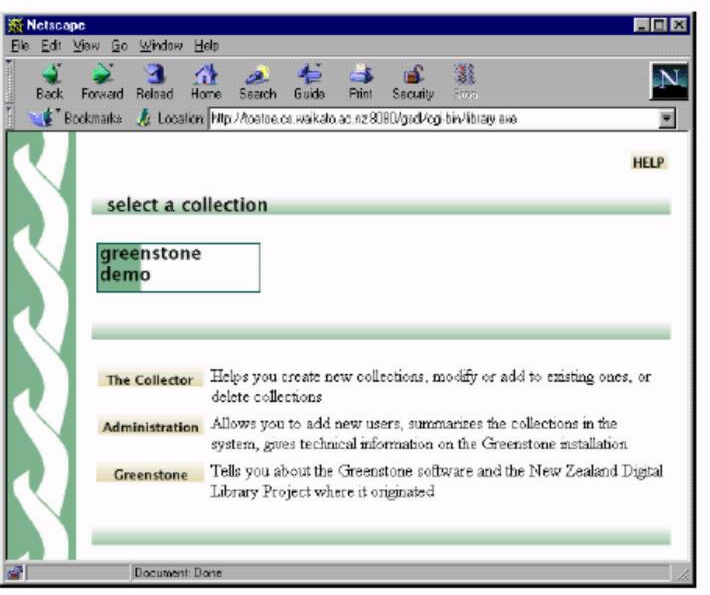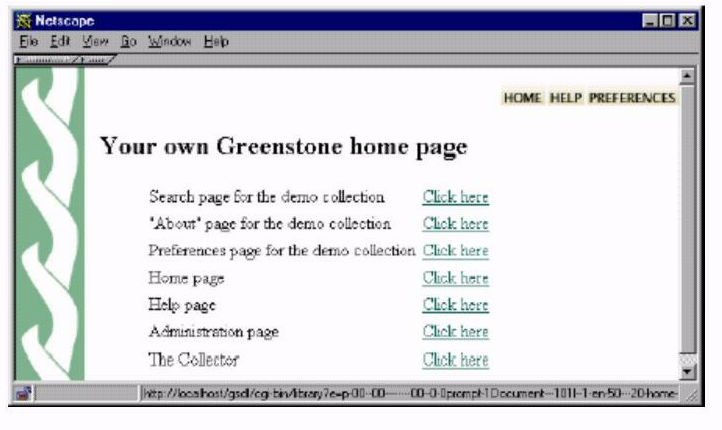ЦИФРОВАЯ БИБЛИОТЕКА GREENSTONE
ИНСТРУКЦИЯ ПО УСТАНОВКЕ
Dr Michel Loots, Dan Camarzan and Ian H. Witten
Факультет Компьютерных Наук
Университет Вайкато, Новая Зеландия
Greenstone является программой, используемой для создания и распространения библиотечных коллекций, находящихся в цифровом формате. Она позволяет использовать новый способ организации и публикации информации в Интернете или на компакт-дисках CD-ROM. Greenstone был создан по проекту New Zealand Digital Library Project при университете Вайкато, доработан и распространен при содействии ЮНЕСКО и неправительственной организации Human info. Эта программа доступна всем на сайте http://greenstone.org и соответстует условиям GNU General Public License.
Мы надеемся, что это программное обеспечение работает хорошо. Пожалуйста, сообщите о любых проблемах по адресу:[email protected]
Greenstone gsdl-2.50 Март 2004
Об этой инструкции
Этот документ объясняет, как установить программу Greenstone так чтобы вы могли запускать из своего компьютера. Здесь также описывается бесплатно представляемые программы на веб-сервере Apache и Perl. Мы дадим простые примеры процедуры установки.
Программное обеспечение может работать на разных платформах и в разных конфигурациях. Раздел 1 описывает большинство вопросов возникающих при установке программы Greenstone. Раздел 2 детально описывает процедуру инсталляций для всех версии, вы можете прочитать ту часть которая относится к вашей операционной системе. Раздел 3 описывает демонстрационные коллекции цифровой библиотеки включенные в дистрибутивы. Раздел 4 объясняет как устанавливать общие веб-серверы, Apache и Microsoft PWS/IIS при работе с Greenstone. Раздел 5 описывает различные конфигурационные опции Greenstone и Раздел 6 показывает как делать персональную домашнию страницу для соединения с вашей цифровой библиотекой.
Сопутствующие документы
Полный комплект документации к Greenstone состоит из пяти томов:
- Руководство по установке цифровой библиотеки Greenstone (этот документ)
- Инструкция для пользователя цифровой библиотеки Greenstone
- Руководство разработчик а цифровой библиотеки Greenstone
- Цифровая библиотека Greenstone: от Бумаги до Коллекции
- Цифровая библиотека Greenstone: Использование Органайзера
Copyright
Copyright © 2002 2003 2004 2005 2006 2007 by the New Zealand Digital Library Project at the University of Waikato, New Zealand.
Permission is granted to copy, distribute and/or modify this document under the terms of the GNU Free Documentation License, Version 1.2 or any later version published by the Free Software Foundation; with no Invariant Sections, no Front-Cover Texts, and no Back-Cover Texts. A copy of the license is included in the section entitled “GNU Free Documentation License.”
Благодарность
Программное обеспечение Greenstone - продукт совместного труда множества людей. Rodger McNab и Stefan Boddie принципиальные разработчики системы. Неоценимый вклад внесли David Bainbridge, George Buchanan, Hong Chen, Michael Dewsnip, Katherine Don, Elke Duncker, Carl Gutwin, Geoff Holmes, Dana McKay, John McPherson, Craig Nevill-Manning, Dynal Patel, Gordon Paynter, Bernhard Pfahringer, Todd Reed, Bill Rogers, John Thompson, и Stuart Yeates. Остальные члены Проекта Новозеландской цифровой библиотеки разработали вдохновенный дизайн всей системы: Mark Apperley, Sally Jo Cunningham, Matt Jones, Steve Jones, Te Taka Keegan, Michel Loots, Malika Mahoui, Gary Marsden, Dave Nichols и Lloyd Smith. Мы также выражаем свою признательность всем тем, кто трудился над созданием пакетов, попадающих под действие лицензии GNU, и включенных в дистрибутив: MG, GDBM, PDFTOHTML, PERL, WGET, WVWARE и XLHTML.
Contents
- Версии Greenstone
- Процесс Инсталляции
- Windows
- Unix
- Расположение Greenstone
- Библиотечный интерфейс Greenstone (GLI)
- Проверка и возможные проблемы
- Узнать больше
- Коллекции Greenstone
- Настройка сетевого сервера
- Сетевой сервер Apache
- Сетевые серверы PWS, MS
- Настройка сайта
- Файлы обеспечения
- Конфигурационный файл gsdlsite.cfg
- Настройка базовой страницы
- Пример
- Что нужно сделать, чтобы всё заработало
- Переадресация URL к Greenstone
- Приложение Необходимое программное обеспечение
- Сетевой сервер Apache
- Perl
- GCC
- GDBM
- Java Runtime Environment
- Компилятор Java
1 Версии Greenstone
Greenstone может работать на различных платформах и имеет различные конфигурационные версии, описанные на Рисунке 1.
Существует много обстоятельств, способных повлиять на процессинсталляции. Перед тем, как продолжить, мы советуем вам ответить наследующие вопросы:
- В какой системе вы работаете - Windows или Unix?
- Если Windows, то используете ли вы Windows 3.1/3.11 или более новыеверсии? Хотя вы можете просматривать коллекции с помощью этой версии,вы не сможете их создавать. Все возможности программы можно реализоватьв версиях 95/98/Ме,МТ/2000.
- Если вы работаете с Unix, то используете ли вы Linux или другие версии?Для Linux используется бинарная версия системы, которая легка в установке. Для других версий Linux вам придется устанавливать исходный код (source code) и компилировать его. Это может потребовать установки дополнительной программы.
- Если это Windows NT/2000 или Unix, то как вы входите в систему - как "администратор" или "root"? Это различие может сыграть роль при настройке сетевого сервера Greenstone.
- Нужен ли вам исходнй код? Если вы используете Windows или Linux, то можете просто установить бинары. Но в том случае, если вам понадобится исходный код, он находится в дистрибутиве Greenstone.
- Будете ли вы создавать новые цифровые коллекции? Если да, то вам нужно установить Perl, который доступен как для Windows, так и для Unix.
- Есть ли на вашем компьютере сетевой сервер? Программный пакет Greenstone идет вместе с сетевым сервером Windows. Но если на вашем компьютере он уже установлен, можно использовать и его. Для Linux вам необходимо установить сетевой сервер.
- Знаете ли вы, как налаживать сервер, установленный на вашем компьютере? Если нет, то лучше используйте сервер Greenstone, так как вам нужно будет настроить ваш сервер так, чтобы он распознавал программное обеспечение Greenstone.
2 Процесс Инсталляции
Существуют разные версии Greenstone, созданные для Windows и Unix, и они доступны в двух формах: бинарная форма и исходный код. Для интерфейса программы используется Интернет-браузер: Netscape Navigator или Internet Explorer (версии 4.0 или выше в обоих случаях). Если на вашем компьютере еще не установлен Интернет-браузер, то на этом CD-ROM есть Windows - версия Netscape Navigator.
2.1 Windows
Если вы являетесь пользователем Unix, то вы можете пропустить эту часть и начать с части 2.2. Для пользователей Windows, желающих выполнить "обычную установку" (simple installation), надо знать, что весь программный пакет Greenstone займет около 40 Mb на жестком диске.
Если вы выберете другую форму установки, то вам нужно решить, устанавливать ли вам бинарный код или исходный код. Если сомневаетесь, то лучше выберите бинарный код. Процесс установки идентичен для обоихтипов. Ниже описаны опции, с которыми вы столкнетесь при выборе типа инсталляции.
После завершения инсталляции вы можете сразу же перейти к части 2.3.
Обычная инсталляция
Для установки версии программы под Windows вставьте CD-ROM в соответствующий дисковод (например D:). Если процесс инсталляции не начнется через 20 секунд, то нажмите на меню Пуск, выберите Выполнить и напишите D:\setup.exe где D: это дисковод для CD-ROM. В версии Windows 3.1, выберите Выполнить ИЗ Файлового менеджера И введите D:\Windows\win3.1\setup.exe.
Для простой установки выбирайте все условия, которые предлагаются по умолчанию, нажимая на кнопку Далее(Next) . Это все, что вам надо сделать! Greenstone будет установлен в директории C:\Program Files\gsdl.
После завершния установки для запуска системы нажмите на кнопку Пуск, выберитеМеню Программы, затем Greenstone Digital Library, запусгив программу. Для входа в Демо-коллекцию нажмите на соответствующую иконку в Главном меню Greenstone
Бинарные библиотеки под Windows
На CD-ROM две раздельные бинарные программы для Windows: Локальная Библиотека и Веб Библиотека. Инсталляция по умолчанию, описываемая свыше, выбирает версию Локальной Библиотеки. Мы настоятельно рекомендуем вам использовать эту версию. Веб Библиотека, которую намного сложнее установить, необходима только, если у вас уже существует веб сервер и хотите использовать его и для Гринстоун. Несмотря на своё скромное название, Локальная Библиотека пердлагает полую и самодостаточную возможность в обслуживании сети.
Локальная библиотека. С помощью Локальной библиотеки можно работать с готовыми коллекциями Greenstone в любой версии Windows. Демо-коллекция устанавливается автоматически. Вы также можете добавлять новые коллекции с компакт-диска (описанные в Части 3).
Локальная библиотека предназначена для работы на отдельных компьютерах или компьютерах, на которых еще не установлены сетевые серверы. Она содержит небольшой встроенный сервер, для того чтобы другие компьютеры, подключенные к той же сети, могли иметь доступ к библиотеке (но этот сервер имеет ограниченные возможности).
Программный пакет локальной библиотеки автоматически определяет наличие программы, отвечающей за сетевые возможности на вашем компьютере, и определяет, подключены ли вы к сети. Но возможны две проблемы с этой библиотекой:
- Время от времени может совершаться незапланированный dial-up
- Она может не работать из-за неправильной установки сетевого программного обеспечения.
Для избежания таких проблем диск содержит ограниченную версию Локальноый библиотеки, которую можно использовать вместо стандартной. Эта версия работает только в Netscape- При запуске библиотеки вы увидите иконку, позволяющую войти в эту версию. Предпочтительней использовать стандартную версию, не вызывающую этих проблем.
Интернет - библиотека (Web Library). С помощью этой библиотеки и при наличии сетевого сервера можноработать с готовыми коллекциями.Эта библиотека позволяет компьютеру с существующим сетевым сервером работать с готовыми Greenstone коллекциями. Как и в случае с локальной библиотекой, Демо-коллекция также будет установлена автоматически. Вы также можете установить и другие коллекции, находящиеся на CD-ROM, (смотрите Часть 3).
Отличие Интернет-библиотеки от Локальной состоит в том, что она предназначена для компьютеров, которые уже имеют программный пакет сетевого сервера.
Для запуска Интернет-библиотеки вам необходим:
- Программный пакет сетевого сервера. Для этого можно использовать Apache (смотрите Приложение 7)
- Коллектор. Этот компонент включен как в Локальную, так и в Интернет-библиотеку и позволяет вам создавать коллекции из документов вашему усмотрению. (В Windows 3.1/3.11 Коллектор не работает).
Настройка сетевого сервера Windows (Только для версии Интернет-библиотеки)
Преимуществом Локальной библиотеки является то, что ее можно запустить сразу же после установки, и она не нуждается в какой-либо настройке. В случае с Интернет-библиотекой вам предстоит настроить ваш сетевой сервер. Если на вашем компьютере сетевой сервер уже установлен, то вам нужно ввести небольшие изменения в его конфигурационный файл для работы с Greenstone.
Специальный инсталляционный скрипт Apache говорит о том, что именно надо сделать-смотрите часть 4.2 инструкции по настройке сетевых серверов PWS, MS. Вам, возможно, понадобится помощь системного администратора для настройки существующего сервера.
Если у вас еще нет сетевого сервера, то вам его нужно установить (смотрите в Приложении 7 информацию об Apache). Затем вам нужно будет его правильно настроить. В 4 части дано детальное описание того, как отдельные части веб-сервера влияют на Greenstone и как нужно их изменить. Все это сводится к тому, что нужно будет ввести около шести строк в конфигурационный файл.
Исходный код для Windows
Исходный код Greenstone занимает 50 Mb пространства, но для того чтобы его скомпилировать вам потребуется около 90Mb. Для компиляции вам необходим:
- The Microsoft Visual C++ compiler (на данный момент мы решаем небольшие проблемы по поводу компиляции Greenstone с помощью разныхь портов GNU GCC.)
(Вам не нужен GDBM, СУБД Gnu database manager, так как он включен впрограммный пакет Greenstone).
Маловероятно, что вы сможете скомпилировать программу в Windows 3.1/3.11.
Если вы перекомпилируете Greenstone и используете эту версию для создания CD-ROM, вы должны запомнить, что код, созданный с помощью последнихВерсий НTPP/ C++ compiler, не работает в Windows 3.1/3.11, тогда как надругих более новых версиях (95,98,Me,N7,2000) он работает. Если вы хотите,чтобы перекомпилированная версия работала на более ранних версияхWindows, то вам нужно будет использовать другую версию компилятора.Более того, Greenstone использует STL, C++ standard templatelibrary(стандартная шаблонная библиотека), И ХОТЯ некоторые КОМПИЛЯТОРЫсодержат STL, эта версия не будет работать нормально. Поэтому дляперекомпиляции Greenstone, чтобы он работал на ранних версиях Windows,вам нужен:
- The Microsoft Visual C++ compiler, Версия 4.0 или 4.2
- Внешнюю версию STL, C++ STL входит в программное обеспечение Greenstone специально для работы с этими версиями компиляторов.
Нужно заметить, что при выборе установки исходного кода в процессе установки Greenstone, код не будет компилироваться автоматически. Инструкции, связанные с компиляцией Greenstone, смотрите в документе lnstall.txt, который находится в директории (C:\Program Files\gsdl по умолчанию).
2.2 Unix
Эта часть написана для пользователей Unix (Пользователи Windows могут сразу перейти к части 2.3).Для установки вам нужно будет выбрать между бинарным и исходным кодами. Бинарный код занимает около 50 Mb; исходный код требует 160МЬ для компиляции.
Бинарный код для Unix
Бинарный код нуждается в Linux дистрибутиве, основанном на Intelх8б, который включает в себя ELF binary support. Ниже перечислены дистрибутивы, которые соответствуют этим требованиям:
- RedHat 5.1
- SuSe Linux 6.1
- Debian 2.1
- Slackware 4.0
Более ранние версии этих дистрибутивов также должны работать.
Вам потребуется сетевой сервер: мы рекомендуем Apache. Мы также настоятельно рекомендуем вам установить сетевой сервер до того, как вы установите Greenstone - это значительно облегчит процесс инсталляции. Если вы планируете создавать цифровые коллекции, то вам также понадобится Perl, если он еще не установлен на вашей системе. Во многих версиях Linux программа Perl устанавливается по умолчанию. В Приложении 7 вы можете узнать, где и как приобрести Apache и Perl.
Исходный код для Unix
Исходный код для Unix является таким же, как и для Windows. Он был скомпилирован и проверен на Linux, Solaris, Macintosh OS/X. Настроить этот код под другие версии Unix будет не сложно.
Для компиляции исходного кода на Unix вам нужно иметь
- GCC, Gnu C++ compiler
- GDBM, Gnu database manager.
Для запуска программы Greenstone вам также понадобится сетевой сервер и Perl, как было описано выше.
Установка Unix
Для установки версии Unix с компакт-диска вставьте диск в дисковод иВведите следующие команды:
|
mount /cdrom
|
(эта команда может отличатся от одной версии к другой; например на OS/X вы вводиггедиректорию /Volumes a затем в соответствующую поддиректорию для CD-ROM) |
|
cd /cdrom
|
изменить директорию на высший уровень CD-ROM |
|
cd Unix
|
Изменить директорию туда, где установлен |
|
sh Install.sh
|
Начать процесс инсталляции (буквенное сочетание необходимо так как во многих случаях вы не можете начать инсталляцию программ прямо с компакт-диска). |
Начать процесс инсталляции (буквеное сочетание необходимо так как во многих случаях вы не можете начать инсталляцию программ прямо с компакт-диска).
Последняя команда вызывает интерактивное диалоговое окно, в котором запрашивается информация, необходимая для установки Greenstone. В этом окне помещается детальный отчет о том, что происходит. Процесс установки начинается с того, что у вас запрашивается директория, в которую вы желаете установить программу. Первый файл, который помещается в эту директорию, - это файл "удалить" (uninstall), который очищает эту директорию от файлов незавершенной установки, в случае, если у вас возникнут проблемы или вы приостанавливаете установку. Следующий - шаг вы должны выбрать между бинарным и исходным кодами. Затем появляются вопросы о параметрах вашего WWW-браузера. Вам нужно иметь исправную cgi executable directory (обычно называется "cgi-bin" в системах Unix); вы можете создать новую либо использовать старую. Если вы создадите новую, то вам необходимо ввести эту информацию в конфигурационный файл сетевого сервера. В любом случае вам нужно будет ввести WWW-адрес директории cgi. Интерактивные окна проведут вас через весь инсталляционный процесс. Очень важно правильно вводить file permissions в определенных директориях, где у вас потребуют соответствующую информацию. И наконец у вас потребуют пароль. Для пользователя "администратор" введите "admin".
По умолчанию, Greenstone устанавливается в директории /usr/local/gsdl, если установку производит "корневой"(гоо1) пользователь, а в ином случае - в директорию ~/gsdl (где "~" является главной директорией пользователя).
Установка бинарного кода занимает несколько минут. Если вы устанавливаете исходный код, то инсталляционный скрипт будет компилировать его, что займет от 10 минут до часа, в зависимости от скорости вашего процессора.
Для удаления программы введите
или /user/local/gsdl, а "корневой" пользователь может ввести команду
В процессе установки помимо Демо-коллекции вы можете установить и другие коллекции. Демо-коллекция Greenstone устанавливается автоматически; сведения об остальных вы найдете в 3 части.
Настройка сетевого сервера Unix
Если на вашем компьютере уже установлен сетевой сервер, то в его конфигурационный файл нужно будет внести некоторые изменения, для того чтобы он был совместим с Greenstone. В инсталляционном скрипте описано, как это надо сделать. Для вашего удобства этот инсталляционный скрипт записан в файле INSTALL RECORD в той же директории, в которую вы установили Greenstone
Если у вас еще нет сетевого сервера, то его нужно будет установить. В Приложении 7 есть информация об Apache. Затем вам нужно будет его настроить. В 4 части описаны части WWW-сервера Apache, которые взаимосвязаны с Greenstone, и то, как их нужно изменить. Все сводится к тому, что вам нужно будет ввести полдюжины строк в его конфигурационный файл.
Вам не обязательно быть корневым пользователем Unix для совершения описанного выше процесса инсталляции. Но когда дело доходит до настройки сетевого сервера Apache, тогда вам понадобятся привилегии корневого пользователя. Если вы желаете установить второй сервер Apache, то вы можете это сделать, даже если на вашем компьютере уже установлен один.
2.3 Расположение Greenstone
Локальная библиотека (только для Windows)
Если вы используете Локальную библиотеку, то просто запустите программу Greenstone кнопкой Пуск в меню. Это автоматически загружает программу, и на экране в окне вашего браузера появляется стартовая страница. С этой страницы также доступна Делю-коллекция. В диалоговом<*>кНе меню вы можете изменить ваш браузер, который используется по умолчанию. Нет никакой разницы, используете ли вы Internet Explorer или Netscape Navigator, за исключением того, что если у вас установлен Windows 2000, то мы рекомендуем использовать Internet Explorer.
Интернет-Библиотека (Windows и Unix)
Если вы используете Интернет-библиотеку, то после завершения установки и настройки сетевого сервера, используйте следующий WWW-адрес для входа в вашу программу:
http://localhost/gsdl/cgi-bin/library
Демо-коллекция Greenstone также должна быть доступна с этой страницы.
Коллектор
В стартовом окне Greenstone есть ссылка к коллектору (Collector).
Администрирование
Там также есть ссылка к странице Администрирование. Пользователь "администратор" называется admin, который использует пароль, указанный в процессе Инсталляции. Администратор может добавлять новых пользователей и разрешает создание новых коллекций.
2.4 Библиотечный интерфейс Greenstone (GLI)
Библиотечный интерфейс Greenstone (GLI) – это инструмент для помощи Вам при создании цифровых библиотек с использованием Greenstone. Он предоставляет Вам доступ к функциональным возможностям создания коллекции и удобному в работе интерфейсу «пункт и щелчок».
GLI инсталлируется автоматически во всех дистрибутивах Greenstone. Он помещен в поддиректории gli главной директории Greenstone (C:\Program Files\gsdl\gli по умолчанию). Обратите внимание на то, что он запускается в сочетании с Greenstone и не будет работать корректно, если не помещен в поддиректорию при инсталляции Greenstone. Если Вы загрузили один из дистрибутивов Greenstone, то требуемое должно иметь место.
Чтобы использовать GLI, на Вашем компьютере должна иметься Java Runtime Environment (JRE). Если это не сделано, то при инсталляции Вам будет предложено установить версию, которая находится на CD-ROM. При использовании Unix Вы будете нуждаться также в том, чтобы был установлен Perl (для Windows Perl уже включен в программное обеспечение Greenstone). Пожалуйста, сообщите о любых проблемах, которые возникают у Вас при запуске или использовании Библиотечного интерфейса по адресу:[email protected].
Запуск под Windows
Чтобы запустить GLI под Windows, обратитесь к папке gli в Вашей инсталляции Greenstone, используя, например, Windows Explorer, и щелкните дважды на файле с названием gli.bat. Этот файл проверяет наличие Greenstone, JRE и Perl и запускает GLI.
Запуск под Unix
Чтобы запустить GLI под Unix, измените на gli директорию в Вашей установке Greenstone, а затем запустите скрипт gli.sh. Этот скрипт проверяет наличие Greenstone, JRE и Perl на поисковом пути и запускает GLI.
Получение помощи
GLI предоставляет обширные диалоговые средства помощи. Чтобы получить помощь, щелкните кнопкой Help в верхней правой части экрана. Это откроет текст раздела, который касается того, что Вы делаете – какая из панелей GLI в настоящее время работает. Вы можете щелкнуть по тексту помощи, чтобы изучить то, что Вам необходимо знать. Используйте это.
Компилирование GLI
Если Вы запустили программу дистрибутива Greenstone, то Вы будете иметь исходную программу Java из GLI. Чтобы выполнить компилирование, Ваш компьютер должен иметь Java Development Kit. В приложении 7 дается информация относительно того, как ее получить. Чтобы компилировать исходную программу, введите файлы makegli.bat ( Windows) или makegli.sh (Unix). После того, как компилирование завершено, Вы можете запустить GLI, как было описано выше.
2.5 Проверка и возможные проблемы
Для проверки и обзора Greenstone, просто начните с просмотра Демо-коллекции и других коллекций, которые вы установили. Нажимайте на все кнопки без опасения -вы ничего не повредите. Если задержать курсор мыши на каком-либо рисункелгошится сообщение, в котором написано то, что произойдет, если вы нажмете на него. Экспериментируйте! Для большей информации смотрите Руководство Пользователя.
возможные проблемы
|
Проблема |
Попробуйте |
|
|
Локальная библиотека (только Windows) |
Когда я запускаю программу, компьютер просит меня набрать номер интернет-провайдера. |
Нажмите на кнопку Отмена.. Обычно этого достаточно, чтобы решить проблему. |
|
Когда я запускаю Greenstone, компьютер продолжает запрашивать подключение к интернет-провайдеру |
Выберите "Restricted version"(ограниченная версия) при запуске программы. Она работает лишь в Netscape. |
|
|
Когда я пытаюсь попасть на страницу цифровой библиотеки, она не может |
Проверьте ваши Интернет proxy - настройки Edit preferences в Netscape и Internet options (свойства обозревателя) в Explorer |
|
|
Коллектор работает очень медленно! |
Используете ли вы Netscape в Windows 2000? Если это так, то попробуйте использовать Internet Explorer в Windows 2000. У Windows 2000 существует какая- то несовместимость с Netscape. |
|
|
Интернет-библиотека (Windows и Unix) |
После запуска Apache, он автоматически закрывается. |
Добавьте указание ServerName localhost в конфигурационный файл Apache (4.1). |
|
Когда я пытаюсь попасть в цифровую библиотеку, изображается мусор - бинарный файл |
Проверьте директиву ScriptAlias в конфигурационном файле Apache, удостоверьтесь, что она находится до директивы Alias (смотрите часть 4.2 и 4.3). |
|
|
Я попадаю на стартовую страницу Greenstone(2), но иконка Демо-коллекции не появляется. |
Запустите программу library (в директории cgi-bin) из DOS для запуска отладки информации (debugging information) для обнаружения проблемы |
|
|
Обе версии |
Когда я пытаюсь попасть на страницу цифровой библиотеки, программа не может ее найти. |
Попытайтесь использовать 127.0.0.1 вместо localhost . Это зарезервированный номер IP адреса и предназначен служить, как "loopback" для вашего компьютера. |
|
Браузер не может найти main.cfg |
Проверьте, существуют ли файлы Greenstone и доступны ли они для считывания. Если вы используете Интернет-библиотеку попробуйте запустить программу library с командной строки. Если она запустится, то проблема находится в file permissions (смотрите часть 5.1). Если нет, то переменная в gsdlhome конфигурационном файле gsdlsite.cfg наверняка настроена неправильно (смотрите Часть 5.2) |
|
|
Я имею неприятность, используя Коллектор | ||
|
Я добавил нового пользователя, но она не может загрузиться. |
Удостоверьтесь, что все, что находится в директории C:\Program Files\gsdl\etc, доступно для общего редактирования (часть 5.1) |
2.6 Узнать больше
Чтобы узнать больше о подробностях установки Гринстоун используйте Руководство разработчика цифровой библиотеки Гринстоун, включающее такие детали как - структура директорий и конфигурирование веб сайта созданного с помощью Гринстоун.
3 Коллекции Greenstone
Несколько демонстрационных коллекций Greenstone включено в CD-ROM. Если Вы имеете доступ к Интернету, то много других коллекций может быть загружено с веб-сайта Новозеландского проекта цифровой библиотеки (nzdl.org) в предварительно построенном или не построенном виде.
Демонстрационная коллекция Greenstone – это небольшая, доведенная до совершенства, субколлекция Гуманитарной библиотеки развития (HDL). Она иллюстрирует, какие большие возможности просмотра могут быть обеспечены, если доступны подходящие метаданные. Она включается автоматически при инсталляции программного обеспечения.
Greenstone также идет с некоторыми хорошо документированными коллекциями, на страницах которых «О коллекции» описывается, как они построены. Они демонстрируют различные возможности Greenstone. Установленные диалоги опросят, хотите ли Вы включить их в инсталлируемую Вами программу Greenstone, укажут приблизительный объем на диске, необходимый для каждой коллекции.
|
demo |
Демонстра-ционный пример Greenstone |
Небольшая субколлекция HDL. Если Вы клонируете эту коллекцию, то полный набор средств обслуживания появится только в том случае, если Ваши новые файлы сопровождаются соответствующей информацией о метаданных. |
|
dls-e |
Субколлекция Библиотеки развития |
Подобно демонстрационному примеру Greenstone, это - субколлекция HDL, но намного большего объема. Она содержит 250 публикаций - книг, сообщений и журналов - в различных областях развития человечества (полная коллекция HDL содержит 1230 публикаций). Она имеет ту же самую структуру, что и Демонстрационная коллекция Greenstone. Она довольно сложна. Поэтому, если Вы только начинаете работать, то лучше начать с просмотра некоторых других коллекций (например, демонстраций MSWord, PDF, архива Greenstone или коллекции простых изображений). |
|
wrdpdf-e |
Демонстрация MSWord и PDF |
Она содержит несколько документов в формате PDF, MSWord, RTF, PostScript, демонстрируя возможность построения коллекций из документов в различных форматах. Конфигурационный файл коллекции очень прост. |
|
gsarch-e |
Коллекция архивов Greenstone |
Коллекция сообщений электронной почты из архива списков адресатов Greenstone, использующая плагин Email, который анализирует файлы в форматах электронной почты. Конфигурационный файл коллекции очень прост. |
|
сltbib-e |
Библиографическая коллекция |
Эта коллекция включает приблизительно 4000 библиографических записей. Интерфейс поиска создан на основе бланка, который позволяет проводить поиск по полям записи. Это довольно сложный комплекс. |
|
cltext-c |
Приложение библиографии (1 Мб) |
Это крошечная коллекция с библиографическими записями иллюстрирует средство «суперколлекции», которое проводит поиск в пересекающихся коллекциях. Она работает вместе с Библиографической коллекцией. Ее конфигурационный файл почти такой же. |
|
MARC-e |
Пример MARC (1 Мб) |
Основанная на нескольких записях MARC из Библиотеки Конгресса, это простая коллекция, не позволяющая проведение поиска на основе заданной формы. |
|
oai-e |
Демонстраци-онная коллекция OAI (18 Мб) |
Используя открытый архивный протокол и средства Импорта, она восстанавливает метаданные из архива и строит коллекцию из записей. В данном случае они являются изображениями, так что используются оба плагина OAI и Image. |
|
image-e |
Простая коллекция изображений (1 Мб) |
Это очень основательная коллекция изображений не содержит никакого текста и никаких явных метаданных, что делает ее довольно нереалистичной. Конфигурационный файл является простым. |
|
authen-e |
Демонстрация форматирова-ния и аутентификации (8 Мб) |
На том же самом материале, что и первоначальная демонстрационная коллекция Greenstone, она отличается двумя независимыми особенностями: форматирование нестандартных документов и управляемый доступ к документам после аутентификации пользователя. |
|
garish |
Резкая версия демонстрацион-ной коллекции (8 Мб) |
Эта коллекция также содержит тот же самый материал, что и демонстрационный пример Greenstone. Ее вид был изменен, чтобы показать, как генерированные страницы могут быть изложены по-другому. Она реализована с использованием стандартного макро-файла, который предоставляется вместе с Greenstone. |
|
isis-e |
Пример CDS/ISIS (1 Мб) |
Эта коллекция создана из базы данных CDS/ISIS, содержащей около 150 библиографических элементов. Для чтения стандартных для ISIS файлов .mst и .ftd и преобразования их в мета-данные Greenstone используется плагин ISISPlug. |
4 Настройка сетевого сервера
В этой части описан процесс настройки сетевого сервера для работы с Greenstone. Все то, что будет описано ниже, имеет отношение только к Интернет-библиотеке, и вы можете пропустить эту часть, если у вас установлена локальная библиотека.
Мы будем рассматривать сетевой сервер Apache, который работает как в Windows, так и в Unix (смотрите Приложение 7 для получения большей информации),Microsoft's Personal Web Server (Р\Л/8)(СетевЙ сервер Microsoft) и сетевой сервер Internet Information Services (US). PWS является стандартным сетевым продуктом Microsoft под Windows 95/98; US создан под Windows 2000 и Windows XP; Windows NT также может использовать этот сервер. Apache работает как с версией сетевой библиотеки для Windows, так и для Unix (но мы будем употреблять терминологию Windows); часть, касающаяся PWI/IIS, приведена только для пользователей Windows.
После установки сетевого сервера необходимо установить сам Greenstone. Если в процессе установки будете нажимать кнопки, выбранные по умолчанию, то программа будет установлена в директорию C:\Program Files\gsdl вместе со всеми дополнительными файлами.
Все сетевые серверы используют специальный URL адрес "localhost" для обозначения компьютера, на котором работает сетевой сервер. Таким образом, после того, как вы установите сетевой сервер, вы можете получить доступ к вашим HTML-документам, введя URL http://localhost в окне браузера. Если на вашем компьютере установлено название домена, то он используется вместо localhost для обозначения вашего компьютера в сети. Таким образом, для компьютера сервера New Zealand Digital Library адреса http://nzdl.org и http://locahost одинаковы. Если вы введете http://nzdl.org в вашем компьютере, вы соединитесь с сервером New Zealand Digital Library, в то время как если вы введете http://localhost, вы выйдете на ваш сетевой сервер.
4.1 Сетевой сервер Apache
Обычно этот сервер установлен в C:\Program Files\Apache Group\Apache и настроен так, чтобы директория cgi-bin находилась в поддиректории \cgi-bin и корнем документа (document root) являлась поддиректория \htdocs. Настройки можно изменить путем редактирования конфигурационного файла C:\Program Files\Apache Group\conf\httpd.conf. Он является текстовым файлом и легко читаем.
В зависимости от того, как на вашем компьютере настроено сетевое программное обеспечение, вам нужно будет добавить строку в конфигурационный файл Apache, httpd.conf:
Если эта строка не включена, то система попытается найти название вашего сервера. Тем не менее, в некоторых версиях Windows существуют ошибки, которые не позволяют системе определить его название. В этом случае после запуска Apache немедленно закроется. Появляется окно с сообщением об ошибке, но оно моментально исчезает, и вы скорее всего его не увидите вообще.
Настройка Greenstone директории cgi-bin
С директории Cgi-bin сетевой сервер обращается с документами, как с выполняемыми программами (executable programs). Директива ScriptAlias используется для создания директории cgi-bin. Заметьте, что эта директива способна превратить любую директорию в cgi-исполнимую директорию -не обязательно, чтобы директория называлась cgi-bin! И наоборот, директория cgi-bin не является особенной до того момента, как к ней не применить ScriptAlias.
После инсталляции Apache имеет директорию cgi-bin в C:\Program Files\Apache Group\Apache\cgi-bin. Это означает, что если ввести адрес URL http://localhost/cgi-bin/hello, то сетевой сервер попробует запустить файл, называющийся hello, из директории.
Есть программа Greenstone, называемая libmry.exe, которую нужно запустить с помощью сетевого сервера; в свою очередь она считывает файл, называемый конфигурационный файл местоположения Greenstone, или " gsdlsite.cfg ", который должен находится в той же директории.
Лучший способ, чтобы выполнить это, необходимо использовать директиву ScriptAlias для создания новой директории cgi-bin. Вот часть из конфигурационного файла Apache httpd.conf, которая добавляет C:\Program Files\gsdl\cgi-bin в качестве дополнительной cgi-bin директории:
(Интересный факт состоит в том, что конфигурационный файл Apache использует/вместо стандартных для Windows\).
Это означает, что любой URLадрес вроде http://localhost/gsdl/cgi-bin...будет находиться в директории C:\Program Files\gsdl\cgi-bin и запущен сетевым сервером. Например, при встрече с URL http://localhost/gsdl/cgi-bin/hello сетевой сервер попытается извлечь файл C:\Program Files\gsdl\cgi-bin\hello и запустить его. Тем не менее, URL http://localhost/cgi-bin/hello будет искать в обычной директории cgi-bin Apache файл C:\Program Files\Apache Group\Apache\cgi-bin\hello и пытаться запустить его, так же, как и прежде.
Корневая директория документа
Корневая директория документа является корнем структуры вашей директории. После установки Apache создает корневой документ в C:\Program Files\Apache Group\Apache\htdocs. Это означает, что если в сетевой сервер ввести URL http://localhost/hello.html, то он попытается извлечь файл, называемый hello.html, из той директории.
Несколько файлов в Greenstone должны быть считываемы с помощью сетевого сервера. Самый простой способ выполнить эту задачу это использовать директиву Alias, которая почти такая же, как ScriptAlias, за исключением того, что она работает с простыми WWW-страницами, а не со скриптами cgi. Введите эти строки в конфигурационный файл Apache после директивы ScriptAlias, что сделает C:\Program Files\gsdl дополнительным местом поиска документов.
Это означает, что любые URL, которые совпадают с первым аргументом Alias (gsdl), будут разыскиваться в роли файлов, которые соответствуют второму аргументу. Другими словами, URL видов http://localhost/gsdl...будут разыскиваться, как файлы из директории C:\Program Files\gsdl. Например, при встрече с URL http://localhost/gsdl/hello.html, сервер попытается извлечь файл C:\Program Files\gsdl\hello.html. Тем не менее, URL http://localhost/ hello.html ищет файл в простой htdocs директорииC:\Program Files\Apache Group\Apache\htdocs\hello.html также, как и прежде.
Не забудьте добавить директиву Alias после директивы ScriptAlias. При указании Apache для alias /gsdl до того, как /gsdl/cgi-bin совпадет с URL /gsdl/cgi-bin/library, до директивы Alias нежели ScriptAlias, он будет распознан, как запрос к документу, чем для запуска программы. В итоге бинарный программный файл должен быть "выведен, показан" в окне Интернет-браузера вместо того, чтобы его запустить.
Безопасность
Вы должны знать, что если Интернет-библиотека будет установлена так, как описано выше, то каждый сможет загружать любой файл из структуры директории gsdl. Это включает индексные файлы, исходные документы любой готовой коллекции, пользовательская база данных, используемые регистрационные файлы (logs) и т.д.
Если данная информация важна, вы можете изменить настройки конфигурационного файла сервера для ужесточения безопасности. В конфигурационном файле сетевого сервера Apache введите следующие строки вместо вышепоказанных
Это означает, что только те файлы, чье разрешение совпадает с regular expression в строке FilesMatch, могут быть загружены.
4.2 Сетевые серверы PWS, MS
Хотя ни PWS ни MS по умолчанию не установлены в системах Windows, их можно легко установить, пользуясь меню панели управления "Удалить/ Добавить программы". Если их нет на компакт-диске, то их можно загрузить с сайта Microsoft (www.mircosoft.com) Процесс инсталяции для обеих программ одинаков.
Запустите Personal Web Manager и совершите следующие действия:
- Выберите Advanced (расширенный) для вывода окна Advanced Options (Расширенные возможности).
- Выберите Ноте(Начало) и нажмите АсИ(Добавить). Заполните поля следующим образом: В поле директория: C:\Program Files\gsdl В поле Alias: gsdl В поле Access permissions (разрешенный доступ): Read (чтение) В поле Application permissions: None Нажмите OK С этими установками файлы Greenstone будут доступны для сервера.
- Вернитесь в Advanced Options, выберите^/ и кликните Add Заполните следующие поля: Directory field:.C:\Program Files\gsdl\cgi-bin Alias field: cgi-bin Access permissions: None Application permissions: Execute Нажмите OK После этого программа Greenstone library.exe to be executed by the Webserver.
- Введите адрес URL http://localhost/gsdl/cgi-bin/library.exe Примечание: вам нужно дописывать расширение .ехе при использовании PWS, MS.
5 Настройка сайта
Для полноценного функционирования Greenstone необходимо настроить обеспечение доступа для нескольких файлов. Вдобавок существует конфигурационный файл, связанный с каждым местоположением Greenstone. В процессе установки создается базовый конфигурационный файл, основывающийся на ваших настройках во время этой процедуры; тем не менее, содержимое этого файла можно редактировать для оптимизации
5.1 Файлы обеспечения
Пользователи Windows 95/98 могут пропустить эту часть, так как эти версии не распознают владельцев файлов.
В Windows NT, 2000, Unix cgi скрипты не могут работать в качестве нормальных пользователей, так как пользователей нельзя идентифицировать через WWW. Вместо этого cgi script работает как пользователь, который запустил сетевой сервер ( в Windows), или как частный пользователь (в Unix часто называемый nobody (никто)). В связи с этим все файлы и директории в C:\Program Files\gsdl должны быть доступны для всеобщего чтения (или, по крайней мере, доступны для чтения пользователям cgi-script, таким как "nobody"). Для проверки того, правильно ли установлены файлы обеспечения, запустите программу library.exe из командной строки. Если файлы находятся в нужном месте, но обеспечения доступа установлены неправильно, программа запустится с командной строки, когда ';ы запустите её - но не с браузера, т.е. когда nobody попытается запустить её.
Для работы внешних пользователей через браузер необходимо, чтобы все директории Greenstone были общедоступны для считывания. Директория C:\Program Files\gsdl\etc и всё её содержимое также должны быть доступны для общегоизменения зяимсм.Эта директория, в которую библиотечная программа записывает все используемые логи, ошибки и инициализационные логи и различные базы данных пользователей. Но если вы всё же желаете ограничить доступ многих к возможности изменения, вы можете разрешить доступ только к initout.txt, key.db, users.db, history.db, usage.txt для внесения изменений eg [-пользователям.
Если файлы обеспечении установлены неправильно для C:\Program Files\gsdl\etc, вы заметите, что функция идентификации и search history не работают и что программа не создает usage log (usage.txt).
5.2 Конфигурационный файл gsdlsite.cfg
В процессе установки создается базовый конфигурационный файл, основывающийся на ваших настройках во время этой процедуры. Это файл C:\Program Files\gsdl\cgi-bin\gsdlsite.cfg и вот его содержимое:
Вы можете настроить все конфигурации путем редактирования этого файла, хотя скорее всего вам это не понадобится.
Строка gsdlhome указывает на директорию C:\Program Files\gsdl
httpprefix является WWW-адресом директории, в которую установлен Greenstone. Прежде мы описывали, как создать alias так, чтобы поиск Интернет-адресов типаhttp://localhost/gsdl/... осуществлялся в директории C:\Program Files\gsdl. Введение строки httpprefix /gsdl в конфигурационный файл gsdlsite устанавливает те же самые условия для програмного обеспечения Greenstone.
httpimg является Интернет-адресом директории C:\Program Files\gsdl\images, который содержит все изображения форматов gif, используемых в интерфейсе. В любой стандартной инсталляции Greenstone это всегда будет httpprefix/images, и строку в файле выше можно не изменять.
gwcgi является Интернет-адресом библиотечной программы cgi. Эта строка не нужна большинству серверов (включая Apache), и её нужно оставить в начальном виде.
maxrequests используется версиями Greenstone, которые скомпилированы с использованием опции "fast-cgi". Стандартный бинарный дистрибутив не включает эту опцию, так как не все сетевые серверы поддерживают эту опцию. Fastcgi ускоряет выполнение cgi за счет содержания main executable в памяти между invocations программы, и отсутствия потребности в постоянной загрузке с диска каждый раз, когда запрашивается веб-страница. Trade off является объем используемой памяти, который может увеличиваться со все большим концом.
6 Настройка базовой страницы
Наверняка первым делом после того, как вы установите и наладите Greenstone, вы захотите настроить базовую страницу Greenstone. Файл, который отвечает за эту страницу называется home.dm и находится в поддиректории macros в директории, куда был установлен Greenstone (При установке по умолчанию это C:\Program Files\gsdl). Этот файл является пустым текстовым файлом, который вы можете отредактировать для создания новой базовой страницы. Мы рекомендуем создать новый файл, например, yourhome.dm вместо изменения home.dm. Он будет похож на home.dm, но будет использовать "package home". Эта часть, которая отвечает за всю работу немного по-другому.
При создании отдельной базовой страницы нужно соединить её с цифровой библиотекой. Решение, которое предлагает Greenstone, сотоит в использовании "макросов"(макроэлементы, макрокоманды).Поэтому начальная базовая страница имеет расширение ".dm", а не ".html". Файл macro больше нежели простой HTML. Но не беспокойтесь: макро-файл содержит простой HTML и несколько дополнений, описанных ниже. Макроязык является мощным средством, и только малая его часть описана ниже - смотрите Руководство разработчика для большей информации.
6.1 Пример
На рисунке 3 показан пример созданной базовой страницы библиотеки. Каждая из ссылок "click here" (нажмите) приведет вас к соответствующим средствам Greenstone. Эта страница была создана файлом yourhome.dm, показанным на Рисунке 4.
|
package home
|
|
_content_ {
|
|
<h2>Your own Greenstone home page</h2>
|
|
<ul>
|
|
<table>
|
|
<tr valign=top><td>Search page for the demo collection<br></td>
|
|
<td><a href="_httpquery_&c=demo">Click here</a></td></tr>
|
|
<tr><td>"About" page for the demo collection</td>
|
|
<td><a href="_httppageabout_&c=demo">Click here</a></td></tr>
|
|
<tr><td>Preferences page for the demo collection</td>
|
|
<td><a href="_httppagepref_&c=demo">Click here</a></td></tr>
|
|
<tr><td>Home page</td>
|
|
<td><a href="_httppagehome_">Click here</a></td></tr>
|
|
<tr><td>Help page</td>
|
|
<td><a href="_httppagehelp_">Click here</a></td></tr>
|
|
<tr><td>Administration page</td>
|
|
<td><a href="_httppagestatus_">Click here</a></td></tr>
|
|
<tr><td>The Collector</td>
|
|
<td><a href="_httppagecollector_">Click here</a></td></tr>
|
|
</table>
|
|
</ul>
|
|
}
|
|
# if you hate the squirly green bar down the left-hand side of the
|
|
# page, uncomment these lines:
|
|
# _header_ {
|
|
# }
|
Вы можете использовать Рисунок 4 как основу для создания ваших базовых страниц в Greenstone. В этом файле все сводится к тому, чтобы определить макрос, называемый content (содержимое). Вы можете добавить текст, также любые форматные команды HTML, для помещения всего необходимого вам на эту страницу Текс т, который вы вводите, это простой HTML; если вы желаете, можно добавить гиперссылки и использовать другие возможности, предоставляемые HTML.
Для соединения вашей новой базовой страницы с другими страницами библиотеки вам необходимо использовать определенное "указание". В языке макрос ими являются те слова, которые с двух сторон обозначены специальными знаками .Вы можете их увидеть на Рисунке 4. Например, _httppagehome_ возвращает на базовую страницу, httppagehelp_ приводит к странице Справки и т.д. В некоторых случаях вам нужно будет указать название коллекции. Например, httpquery_&c=demo настраивает страницу поиска на Демо-коллекцию; для других коллекций вы должны будете заменить demo на соответствующее название коллекции.
Макроопределение, называемое _content_, является простым HTML Любой стандартный код HTML может быть заменен макроопределениями. Однако, такие символы, как '{', '}', 'V, и '_' нужно выделять с помощью backslash, чтобы избежать их перереработки макро языковой интерпретатор.
Заметьте, что макроопределение _content_ не содержит никаких заголовков и footer. Если вы желаете изменить заголовки или footer вашей базовой страницы, необходимо обозначить макросы header_ и/или Jooter_, добавив их в файл yourhome.dm в виде:
Например, протяженный зеленый рисунок, находящийся в левой части страницы, обозначен в макросе _header_, и при удалении содержимого этого макроса рисунок 4 уберется.
6.2 Что нужно сделать, чтобы всё заработало
Для того чтобы ваш файл yourhome.dm начал работать, вы должны указать его в главном конфигурационном файле main.cfg, так как программа считывет макрофайлы, указанные в нем.
Таким образом, чтобы программа начала использовать базовую страницу, созданную вами вместо начальной, вы должны поместить yourhome.dm в директорию macros на Рисунке 4. Затем в конфигурационном файле main.cfg замените home.dm на yourhome.dm в списке макрос файлов, которые должны загружаться при запуске программы.
6.3 Переадресация URL к Greenstone
Для адресов к программе cgi вы можете создать более удобную переадресовку(более короткая и сжатая форма). Например, адрес URL http://nzdl.org (сокращеная форма http://nzdl.org/index.html) переадресовывается на адрес http://nzdl.org/cgi-bin/library. Сетевой сервер Apache выполняет это с помощью директивы Redirect. Как и другие директивы, она находится в C:\Program Files\Apache Group\Apache\conf\httpd.conf. Для переадресации URL http://www.yourserver.com На http:// www.yourserver.com/cgi-bin/library введите это в конфигурационный файл httpd.conf:
Таким образом вы получите прямой доступ к библиотеке через адрес http://www.yourserver.com. Если вы хотите, чтобы адрес http://www.yourserver.com/greenstone приводил вас к http://www.yourserver.com/cgi-bin/library введите в конфигурационном файле:
Если у вашего сервера нет доменного имени (как www.yourserver.com выше), просто замените название www.yourserver.com на localhost в строках, указанных выше. Это приведет к такому же результату.
Вместо того, чтобы помещать директивы переадресации в файл http.conf, вы также можете поместить их в файл .htaccess, находящийся в корневой директории вашего сервера. При внесении изменений в файл .htaccess они вступят в силу немедленно, тогда как для начала работы с измененным файлом httpd.conf нужно перезапустить Apache. Во- вторых, часто в системе Unix вам нужно быть "корневым" пользователем для изменения httpd.conf, в то время как любые пользователи могут изменить .htaccess.
Приложение Необходимое программное обеспечение
Here is how to obtain the software packages mentioned above.
Сетевой сервер Apache
Для работы с любой версией Greenstone, за исключением Локальной Библиотеки, вам необходим сетевой сервер. Большинство цифровых библиотек, в особенности объемные, уже содержат в себе встроенные серверы. С сайта Www.apache.org можно быстро и бесплатно загрузить сетевой сервер Apache.
Perl
Для построения коллекций Greenstone использует язык программирования Perl. Версия Greenstone, предназначенная для Windows, уже включает в себя Perl. Большинство систем Unix также имеют Perl, но если он не установлен, то вы можете бесплатно загрузить исходный и бинарный код этой программы для разных версий Unix с сайта www.perl.com. Вам необходима версия Perl 5.0 или выше.
GCC
Версия Greenstone для Unix компилируется с помощью Gnu C++ compiler (GCC). Greenstone часто использует стандартную шаблонную библиотеку C++ (мы обнаружили, что она не работает со старыми версиями GCC; пожалуйста, сообщите нам, если у вас с этим возникнут проблемы). Заметьте, что эта версия Greenstone не компилируется в GCC 3.0.
GDBM
Все версии Greenstone используют Gnu Database Manager, GDBM. Она распространяется вместе со всеми версиями Greenstone под Windows и устанавливается автоматически во время процесса установки. Большинство версий Linux уже имеют GDBM, поэтому он не включен в диск для Greenstone под Linux. Но если вам необходим GDBM, то вы можете его загрузить с сайта Www.gnu.org.
Java Runtime Environment
Чтобы использовать Библиотечный интерфейс Greenstone, Вам необходима подходящая версия JRE. Если Вы еще не располагаете ею, подходящая версия включена в CD-ROM. Вы можете загрузить последнюю версию с сайта http://java.sun.com/j2se/downloads.html. Необходима версия 1.4.0 или выше.
Компилятор Java
Для компилирования исходной программы Библиотечного интерфейса Greenstone Вы должны сначала установить Java Development Kit. Вы можете загрузить J2SE c cайта http://java.sun.com/j2se/downloads.html. Требуется версия 1.4.0 или выше.